Liikkuvien krediittien lisääminen PowerPoint-esityksessä
Mikään luominen ei ole yksintyötä! Usein vaaditaan työvoiman kollektiivista voimaa työn suorittamiseen määräajassa. Vähintä, mitä voimme tehdä, on tunnustaa heidän panoksensa. Microsoft Office tarjoaa tähän yksinkertaisen ratkaisun. Kuten elokuvan kaltaiset krediitit, PowerPoint antaa käyttäjille mahdollisuuden antaa tunnustusta useille ihmisille, jotka osallistuvat jollain tavalla työhösi. Katsotaanpa, kuinka voit lisätä juoksevia krediittejä PowerPointissa(add rolling credits in PowerPoint) .
Lisää liikkuvia krediittejä (Add Rolling Credits)PowerPoint - esitykseen
Jos olet juuri saanut valmiiksi mahtavan PowerPoint - esityksen ja haluat kiittää ihania ihmisiä, jotka osallistuivat PowerPoint - esitykseen,
- Piirrä tekstilaatikko
- Lisää animaatioita tekstiruutuun
- Valitse krediittejä
Koko harjoitus on yksinkertainen ja voidaan suorittaa muutamassa vaiheessa. Näin!
1] Piirrä tekstiruutu
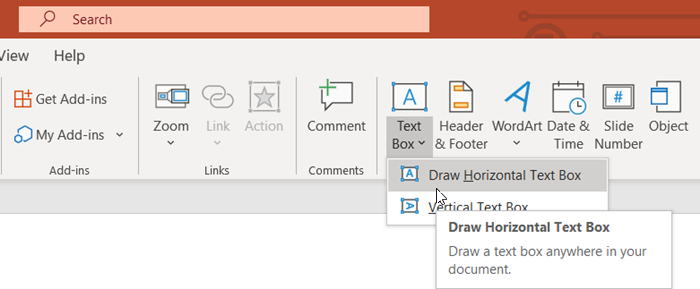
Avaa PowerPoint -esitys, vaihda " Lisää(Insert) " -välilehteen ja siirry " Teksti(Text) " -osioon.
Paina siellä avattavaa Tekstiruutu -nuolta ja valitse (Text Box)Piirrä vaakasuuntainen tekstilaatikko(Draw horizontal Text box) .
Kun kohdistin muuttuu nuoleksi, piirrä tekstilaatikko vetämällä kohdistinta.
2] Lisää animaatioita tekstiruutuun
Kohdista(Align) laatikko esityksen keskelle tai haluamaasi kohtaan.
Kirjoita niiden kirjoittajien nimet, joille haluat antaa kiitosta.
Kun olet valmis, lisää animaatio tekstiruutuun. Tätä varten,
Napsauta(Click) tekstiruutua ja siirry Animaatiot(Animations) -välilehteen.
Valitse siellä Lisää animaatio(Add Animation) -painike Advanced Animation -ryhmästä.
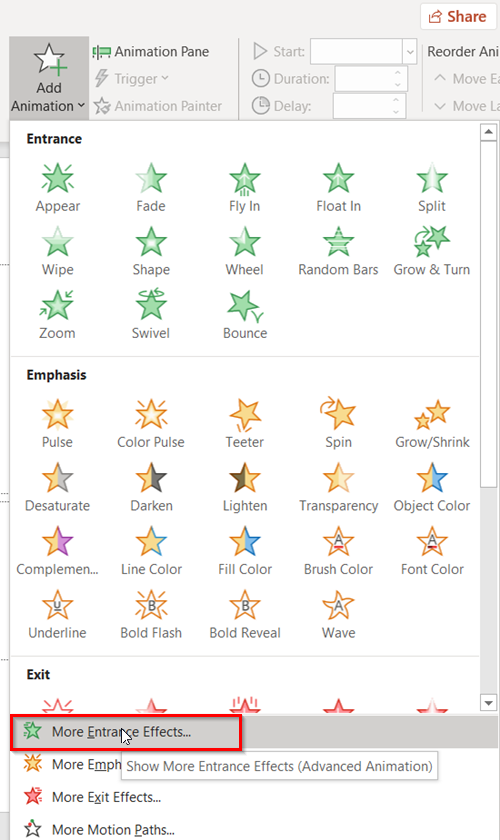
Kun näytölle tulee avattava valikko, etsi Lisää sisäänkäyntitehosteita(More Entrance Effects) -vaihtoehto. Sen pitäisi olla näkyvissä valikon alareunassa.
3] Valitse opintopisteet
Kun löydät sen, valitse se avataksesi " Lisää sisäänkäyntitehoste(Add Entrance Effect) " -ikkunan.
Vieritä alas Jännittävä(Exciting) -ryhmään.
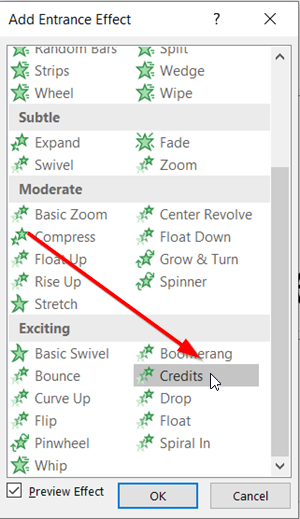
Valitse täältä ' Credits ' ja paina sitten ' OK ' -painiketta vahvistaaksesi valintasi.
Kun olet valmis, huomaat, että rullaavat krediitit on lisätty PowerPoint - esitykseen.
Vaihda " Esittäjänäkymään(Presenter view) " nähdäksesi rullaavat krediitit toiminnassa.
Se siitä!
Related posts
Kuvan sumentaminen PowerPointissa
Excel, Word tai PowerPoint eivät käynnistyneet viime kerralla
PowerPoint-esityksen linkittäminen toiseen
PowerPoint ei vastaa, kaatuu jatkuvasti, jäätyy tai roikkuu
Elementtien, sisällön tai objektien linkittäminen PowerPoint-diaan
Kuinka luoda aikajana PowerPointissa
Kuinka luoda animoitu GIF PowerPoint Slidesista - PPT GIF:ksi
Leikepöydän tyhjentäminen Excelissä, Wordissa tai PowerPointissa
Kuinka vertailla ja yhdistää PowerPoint-esityksiä
Kuinka tehdä ajatuskartta Microsoft PowerPointissa
Muunna Word-, PowerPoint- ja Excel-asiakirjat PDF-muotoon Google-dokumenttien avulla
Taustan vaihtaminen PowerPointissa
PowerPoint ei voi tallentaa tiedostoa -virheen korjaaminen
Suunnitteluesiasetuksen tai teeman luominen PowerPointissa
Miten muodot otetaan käyttöön ja yhdistetään PowerPointissa
Venn-kaavion luominen PowerPointissa
Lisää viimeaikaisten tiedostojen määrää Wordissa, Excelissä ja PowerPointissa
Kuinka korjata vioittunut PowerPoint-tiedosto
Kuinka sumentaa osa kuvasta PowerPointilla
Muunna PDF PPT:ksi (PowerPoint) näiden ilmaisten ohjelmistojen ja verkkotyökalujen avulla
